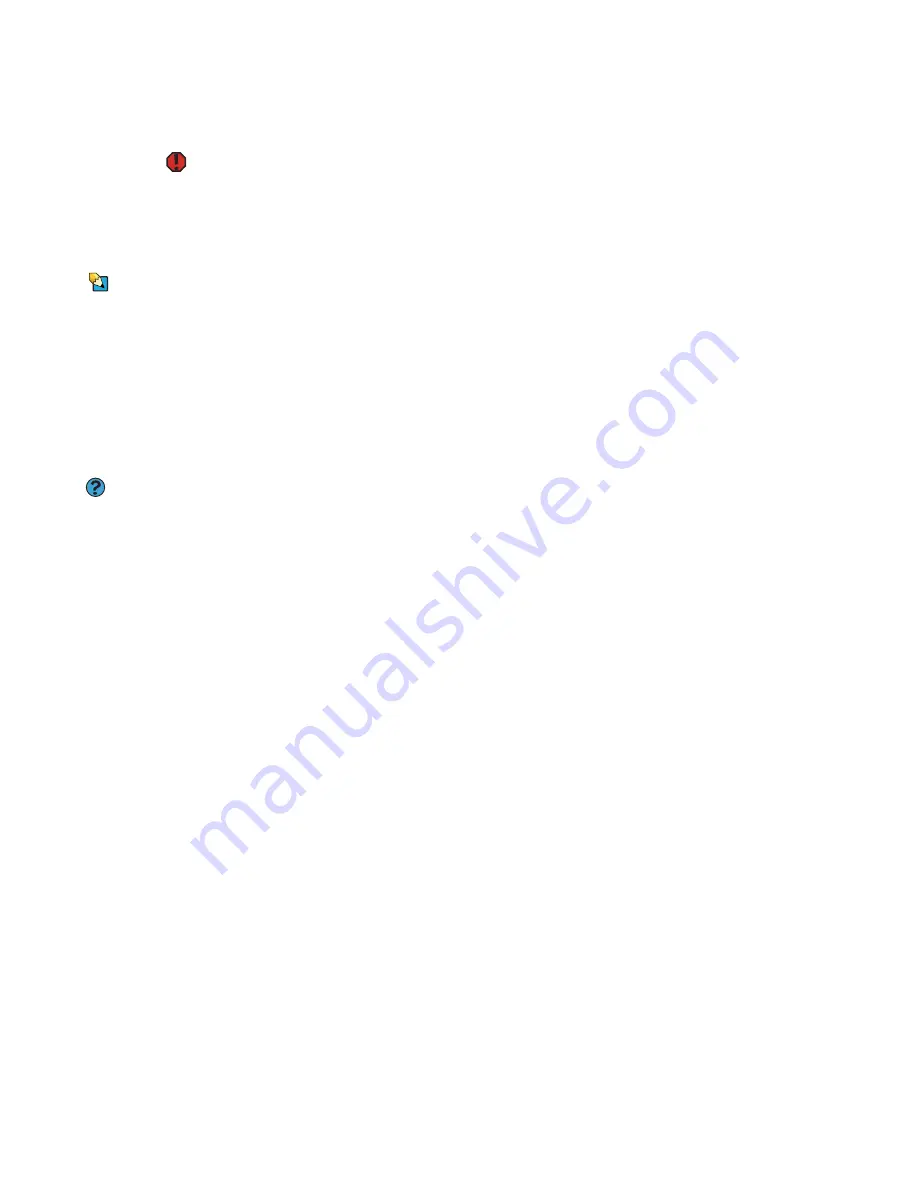
Capítulo 14: Resolución de problemas
www.mx.gateway.com
146
Normas de seguridad
Advertencia
No intente resolver el problema si los
cables de alimentación o los enchufes
están dañados, si la computadora
portátil se ha caído o si la carcasa está
dañada. En ese caso, desconecte la
computadora y póngase en contacto con
un técnico especializado.
Consejos y sugerencias
Para obtener más información acerca de
la prevención de daños provocados por
la electricidad estática, consulte la guía
del hardware.
Siga estas normas de seguridad cuando se disponga a resolver problemas en
la computadora portátil:
■
Nunca extraiga la cubierta del compartimiento de memoria ni del
compartimiento del disco duro cuando la computadora portátil se
encuentre encendida, con la(s) batería(s) instalada(s) o con el cable del
módem, el cable de red o el adaptador de CA conectados.
■
Asegúrese de que dispone de la conexión a tierra apropiada antes de
acceder a los componentes internos.
■
Una vez que haya finalizado las tareas de mantenimiento que requieren
extraer la cubierta del compartimiento de memoria o del compartimiento
del disco duro, recuerde colocar la cubierta nuevamente en su lugar,
ajustar los tornillos y reinstalar la(s) batería(s) antes de encender la
computadora portátil.
Primeros pasos
Ayuda y soporte técnico
Para obtener más información acerca de
la resolución de problemas, haga clic en
Inicio
y, a continuación, en
Ayuda y
soporte técnico
. Escriba la frase
solucionar problemas
en el cuadro
Buscar
y, a continuación, haga clic
en la flecha.
Si advierte la existencia de problemas en la computadora portátil, primero
intente lo siguiente:
■
Controle que el adaptador de CA esté conectado a la computadora
portátil y a una toma de alimentación de CA y que la toma de
alimentación de CA funcione correctamente.
■
Si utiliza una regleta de alimentación o un regulador de tensión, asegúrese
de que estén encendidos.
■
Si un dispositivo periférico (como por ejemplo, el teclado o el ratón) no
funciona, asegúrese de que todas las conexiones estén firmes.
■
Asegúrese de que no se haya excedido la capacidad de la unidad de
disco duro.
■
Si aparece un mensaje de error en la pantalla, anótelo tal como aparece.
El mensaje puede resultarle útil al servicio de atención a clientes de
Gateway en el diagnóstico y resolución del problema.
■
Si agregó o retiró dispositivos periféricos, revise los procedimientos
de instalación para asegurarse de que ha seguido correctamente
las instrucciones.
■
Si se produce un error en un programa, consulte la documentación
impresa o la ayuda en línea del programa.
Содержание MX6110m
Страница 1: ...GUÍA DEL USUARIO Computadora Gateway ...
Страница 8: ...CAPÍTULO 1 1 Cómoobtenerayuda Sitio web de Gateway Ayuda y soporte técnico BigFix Ayuda en línea ...
Страница 13: ...Capítulo 1 Cómo obtener ayuda www mx gateway com 6 ...
Страница 33: ...Capítulo 2 Uso de Windows XP www mx gateway com 26 ...
Страница 45: ...Capítulo 3 Recuperación del sistema www mx gateway com 38 ...
Страница 69: ...Capítulo 6 Conexión de dispositivos www mx gateway com 62 ...
Страница 107: ...Capítulo 9 Conexión de red inalámbrica www mx gateway com 100 ...
Страница 117: ...Capítulo 10 Envío y recepción de faxes www mx gateway com 110 ...
Страница 131: ...Capítulo 11 Personalización de la computadora portátil www mx gateway com 124 ...
Страница 145: ...Capítulo 12 Mantenimiento de la computadora portátil www mx gateway com 138 ...
Страница 151: ...Capítulo 13 Viajes con su computadora portátil www mx gateway com 144 ...
Страница 175: ...Capítulo 14 Resolución de problemas www mx gateway com 168 ...
Страница 176: ...APÉNDICE A 169 Informaciónlegalydeseguridad Información importante acerca de la seguridad Avisos ...
Страница 186: ...8511192 MAN GW GEN NB USR GDE MX R0 ...
















































